특정 사이트 차단 및 게시물 숨기기 기능을 제공하는 크롬 확장 프로그램 하나 소개하겠습니다. AI의 영향 때문인지 구글 검색 결과 페이지에 저품질 문서들이 자주 보입니다. 정보도 없고 의미도 없는 글을 발행하는 사이트를 차단하면 낭비 되는 시간을 아낄 수 있습니다.
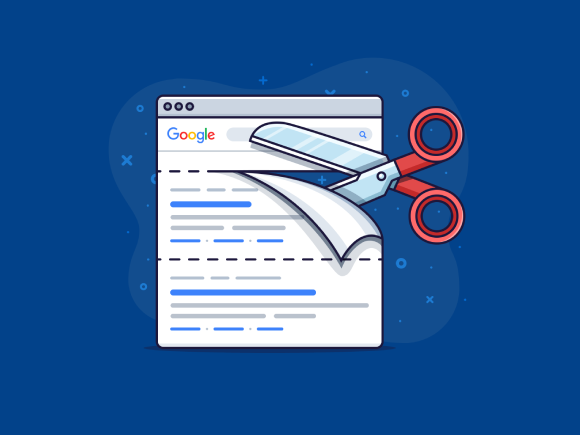
유블랙리스트 확장 프로그램을 이용하면 구글 검색 결과에서 특정 도메인을 차단하고, 특정 게시물이 표시되게 않게 숨길 수 있습니다.
구글 검색뿐만 아니라 빙, 얀덱스, 덕덕고 등의 다른 검색 엔진에서도 특정 사이트 차단 기능을 이용할 수 있습니다.
목차
특정 사이트 차단 확장 프로그램
크롬 브라우저에 유블랙리스트 확장 프로그램을 설치하면 구글 검색 결과에서 보기 싫은 사이트와 게시물을 숨길 수 있습니다.
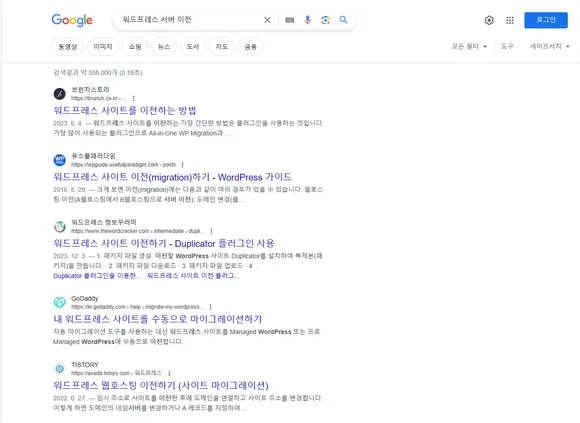
유블랙리스트 확장 프로그램은 크롬 웹 스토어에서 설치할 수 있습니다. 엣지, 웨일, 오페라 등의 크롬 계열 브라우저도 확장 프로그램을 설치할 수 있습니다.
마이크로소프트 엣지 확장 스토어나 네이버 웨일 스토어 등에도 유블랙리스트 확장 프로그램이 등록되어 있다면 설치할 수 있을 것입니다.
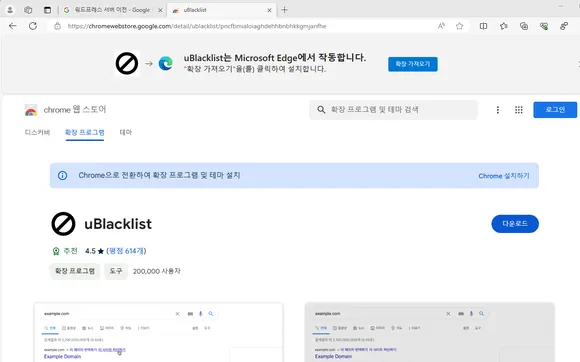
- chrome web store에 방문하여 유블랙리스트(ublacklist) 확장 프로그램을 설치합니다.
- 링크한 페이지에 방문하여 Chrome에 추가 버튼을 클릭하면 설치됩니다.
- 설치 후 별도로 설정해야 할 것은 없습니다.
설치 후 크롬 브라우저를 다시 실행 하거나, 구글 검색 결과 페이지에서 F5 키를 눌러 새로 고침 합니다.
브라우저를 재 실행 시키면 유블랙리스트(ublacklist) 확장 프로그램이 실행 되니 F5 키는 한 번만 눌러주면 됩니다.
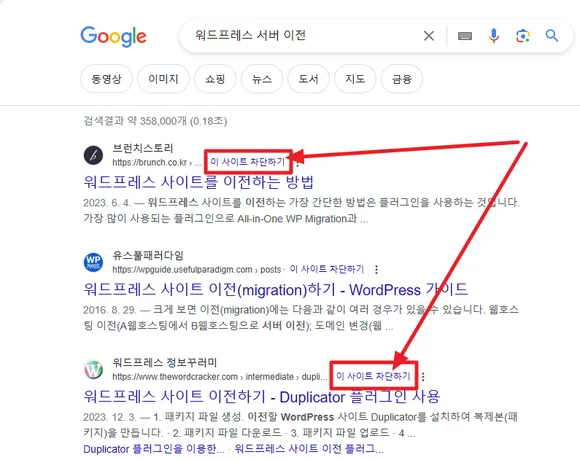
새로 고침 또는 브라우저 재 실행하면 검색 결과 페이지의 사이트 도메인 오른쪽에 이 사이트 차단하기가 표시될 것입니다.
이 사이트 차단하기가 표시된다면 구글 검색 결과에서 특정 사이트를 차단 시킬 수 있습니다.
구글 검색 결과에서 특정 사이트 또는 도메인 차단 방법
검색 결과 페이지의 사이트 차단하기를 이용하여 특정 사이트 차단 또는 게시물을 숨길 수 있습니다.
사이트 차단의 경우는 마우스를 두 번만 클릭해 주면 됩니다. 하지만 도메인 차단 설정이나 특정 게시물 숨기기 설정의 경우는 옵션에서 직접 설정해야 합니다.
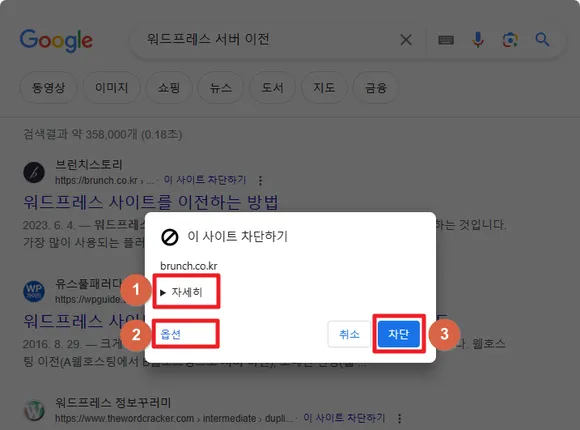
- 구글 검색 결과 페이지에서 이 사이트 차단하기를 클릭합니다.
- 팝업 창이 열리면 차단 버튼을 클릭합니다.
- 해당 사이트가 차단 목록에 등록 되며, 구글 검색 결과에서 숨겨집니다.
- ① 자세히 : 사이트 도메인에 대해 차단 규칙을 설정할 수 있습니다.
- ② 옵션 : 유블랙리스트(ublacklist) 확장 프로그램 환경 설정 페이지에 진입할 수 있습니다.
- ③ 차단 : 해당 사이트를 차단할 수 있습니다.
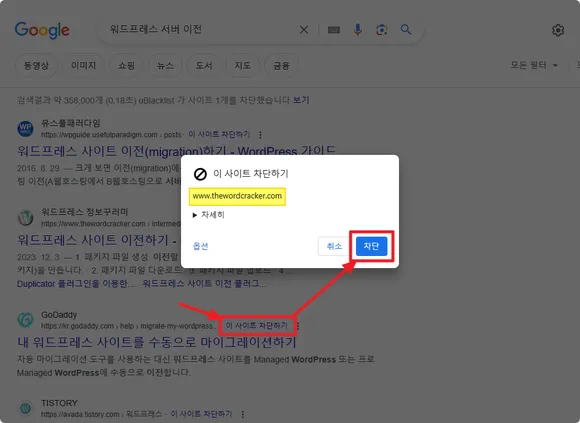
사이트 차단의 경우는 팝업 창에서 차단 버튼을 클릭하기만 하면 됩니다.
특정 게시물 숨기기 등의 경우는 옵션을 클릭한 후 세부 설정을 진행해야 합니다.
구글 검색 결과 특정 게시물 숨기기
팝업 창에서 자세히를 클릭하면 차단 상세 설정 메뉴가 표시됩니다.
규칙을 설정하여 특정 게시물 숨기기 또는 특정 디렉토리 차단 설정을 할 수 있습니다.
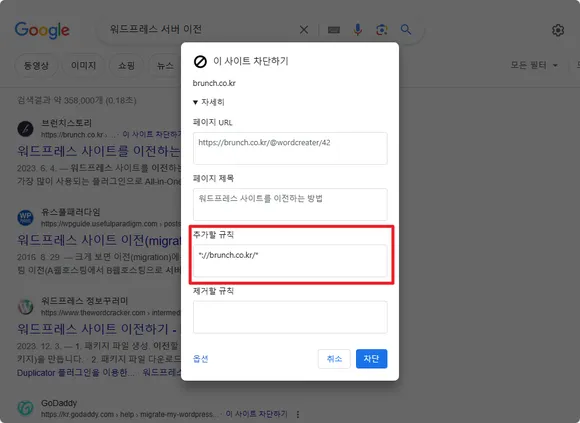
- 구글 검색 결과에서 제목 우측의 이 사이트 차단하기를 클릭합니다.
- 이 사이트 차단하기 팝업 창이 열리면 옵션을 클릭합니다.
- 추가할 규칙에서 도메인 필터 설정합니다.
규칙 예시
*://*.example.com/*
/example\.(net|org)/
title/Example Domain/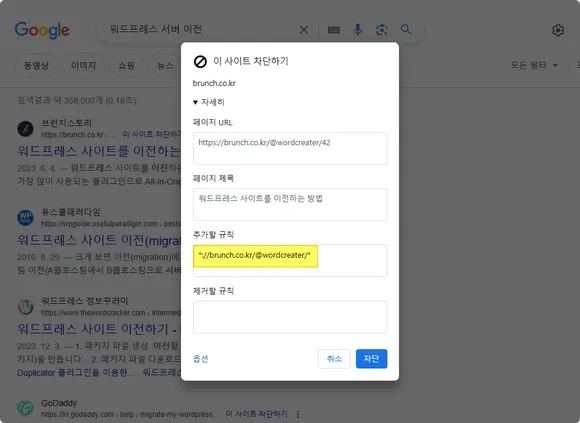
루트 도메인, 하위 도메인, 디렉토리 등을 구분하여 특정 사이트 차단 또는 특정 게시물 숨기기 설정을 할 수 있습니다.
특정 사이트 차단 : 사이트 도메인 주소 입력
특정 게시물 숨기기 : 게시물 URL 주소 입력
브런치, 네이버 블로그 등의 경우에는 디렉토리로 사용자 계정을 구분합니다. 이에 기본 상태로 차단하면 브런치 도메인(brunch.co.kr)과 네이버 블로그 도메인(blog.naver.com)이 차단됩니다. 브런치 도메인을 차단하면 브런치 서비스를 통해 발행되는 모든 게시물이 숨겨집니다.
*://brunch.co.kr/@아이디*
*://blog.naver.com/아이디/*사용자 아이디를 포함하여 디렉토리 형식으로 차단 설정해야 해당 네이버 블로그 계정 또는 브런치 계정의 게시물만 숨겨집니다.
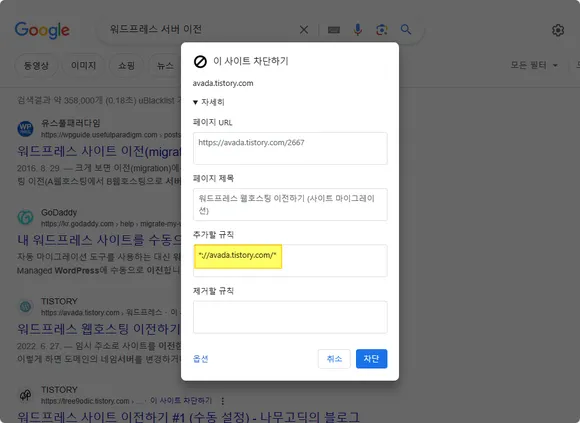
티스토리 블로그의 경우는 기본 도메인이 tistory.com 서브 도메인으로 제공됩니다. 서브 도메인 형식이기 때문에 기본 상태로 차단하더라도 해당 블로그만 차단 됩니다.
환경 설정에서 “전체 사이트를 차단하는 규칙을 기본으로 추가” 옵션을 활성 시키면 서브 도메인을 차단할 시 루트 도메인도 함께 차단됩니다.
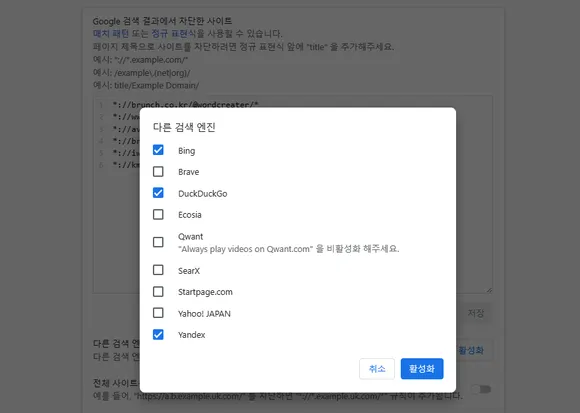
환경 설정에서 다른 검색 엔진에 대한 차단 기능 사용 설정을 할 수 있습니다.
다른 검색 엔진 목록에서 체크한 후 활성화 버튼을 클릭하면 해당 검색 사이트에서도 특정 사이트 차단 기능을 이용할 수 있습니다.
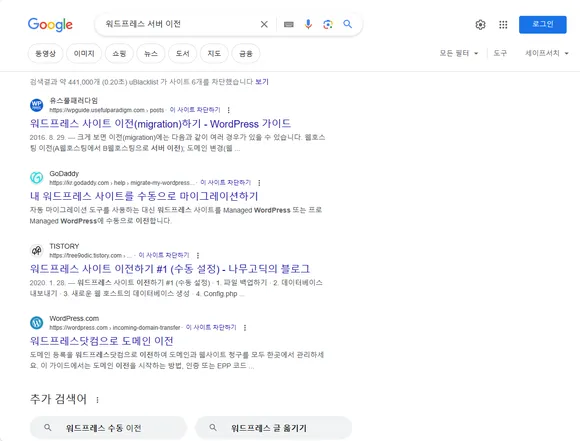
구글 검색의 경우 어뷰징 사이트, 저품질 게시물 발행 사이트 등을 차단 목록에 추가하면 검색 결과 페이지가 평화로워집니다.
고작 도메인 몇 개 차단했을 뿐인데 구글 검색 결과 페이지가 굉장히 짧아졌습니다.
마이크로소프트 엣지 브라우저를 사용하고 있다면 엣지 자동 완성 끄기 설정을 적용하세요. 그러면 보다 더 평화롭게 검색할 수 있습니다.
구글 크롬 브라우저를 이용하고 있다면 크롬 디자인 업데이트 글을 참고하여 예전의 크롬 디자인으로 되돌리세요. 그러면 속 시원하게 크롬을 사용할 수 있습니다.